1、 打开电脑版的淘宝,登陆你的账号,在页面右上角点击【卖家中心】按钮。

2、 在左侧导航栏【店铺管理】的板块中点击【图片空间】按钮。

3、 进入图片空间后,点击【上传图片】的黄色按钮。(建议根据你的产弗辞肛胰品或者上传时间对照片进行文件夹分类,这样便于长期对图片的管理)

4、 在弹出的上传图的对话框中点击【点击上传】按钮,来选择你要上传的图片。(如果图片过多的话可以考虑下载控件进行批量上传)

5、 找到并选择你要上传的图片,点击【打开】按钮即可。(此步骤可以选择多个文件同时上传)

6、 回到【卖家中心】页面,在左侧导航栏【宝贝管理】中点击【发布宝贝】按钮。

7、 选择你要发布宝贝的正确分类,点击下方【我已阅读以下规则,现在发布宝贝】按钮,进入详情页编辑页面。

8、 在电脑描述编辑模块中点击【图片】样式按钮

9、 先在弹出的【图片空间】中找到刚才上传的文件并点击,然后点击下方插入按钮,即可插入图片,最后点击完成按钮即可完成操作。
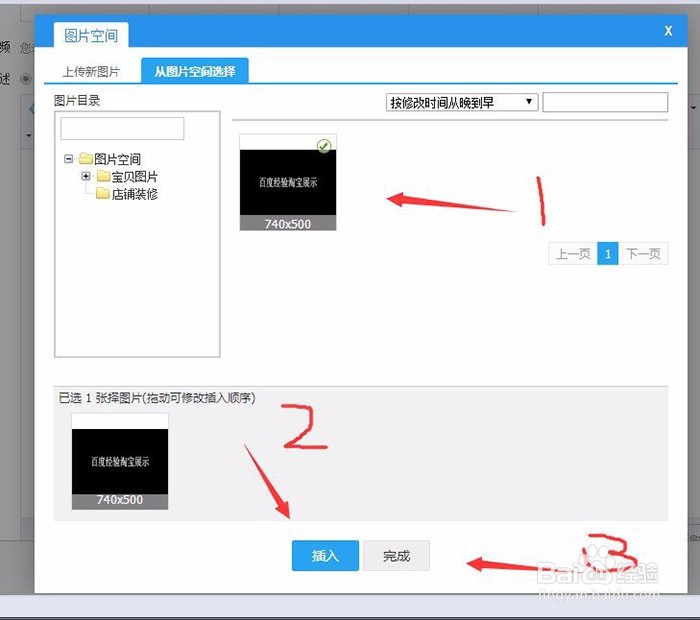
10、 如图所示,成功插入了刚才所上传的图片,在完成其他内容的填写后,即可成功发布宝贝。
